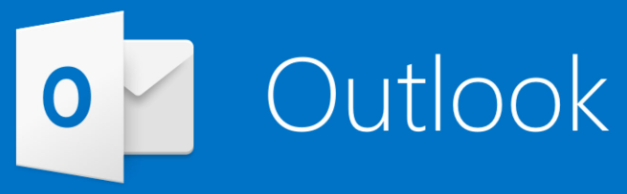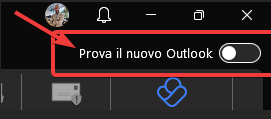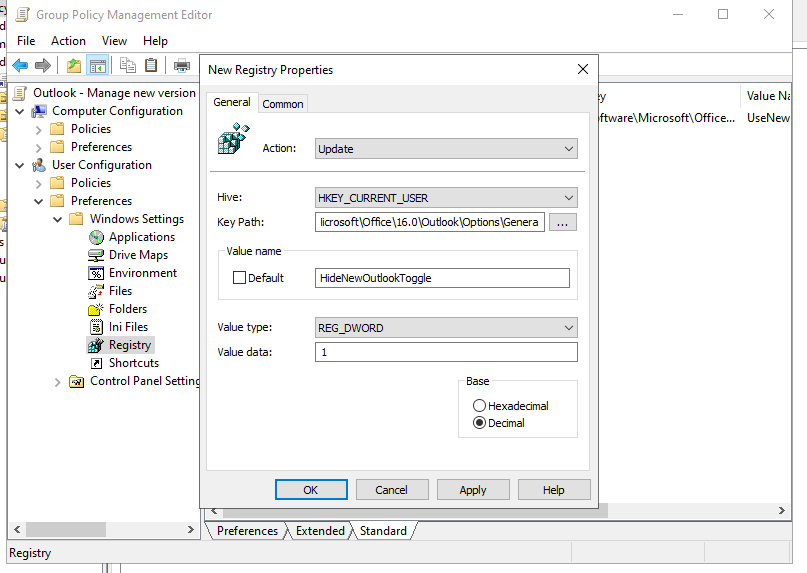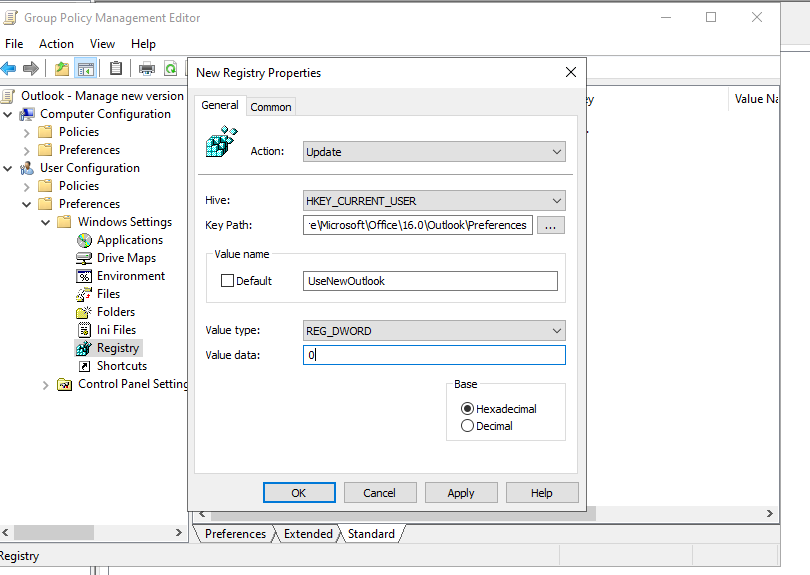Come gestire il rollback e nascondere lo switch del Nuovo Outlook con le Group Policy
Microsoft sta introducendo un aggiornamento all'interfaccia di Outlook, ma come spesso accade, le prime versioni possono presentare bug. Questo articolo spiega come puoi forzare il rollback alla versione stabile di Outlook e nascondere lo switch che consente agli utenti di provare la nuova versione.
Microsoft sta lavorando ad una nuova interfaccia aggiornata per l’applicazione Outlook rendendone possibile la prova tramite switch “Prova il nuovo Outlook”.
Come spesso accade nelle prime versioni di nuove applicazioni, la presenza di bug non è da escludere; come sysadmin della tua organizzazione potresti voler nascondere agli utenti la possibilità di provare il nuovo Outlook preferendo la versione “stabile” e per quelli che hanno deciso di utilizzare la nuova versione forzare il rollback. Tutto può essere gestito tramite Group Policy (GPO).
Usare le GPO per gestire il nuovo Outlook
Utilizzando due chiavi di registro in una semplice GPO è possibile governare il rollback alla versione stabile di Outlook e nascondere lo switch che permette l’utilizzo della nuova versione.
Tornare alla versione stabile di Outlook
Per eseguire in modo centralizzato il rollback e tornare alla versione stabile di Outlook usa la chiave “UseNewOutlook”
1
2
3
4
Windows Registry Editor Version 5.00
[HKEY_CURRENT_USER\Software\Microsoft\Office\16.0\Outlook\Preferences]
"UseNewOutlook"=dword:00000000
- “0” per disattivare il nuovo Outlook
- “1” per attivare il nuovo Outlook
Disabilitare lo switch per il nuovo Outlook
Se vuoi rimuovere la possibilità di passare nuovamente al nuovo Outlook e nascondere lo switch che permette questo cambiamento, puoi modificare la chiave di registro “HideNewOutlookToggle”:
1
2
3
4
Windows Registry Editor Version 5.00
[HKEY_CURRENT_USER\Software\Microsoft\Office\16.0\Outlook\Options\General]
"HideNewOutlookToggle"=dword:00000001
- “0” rende visibile lo switch
- “1” nasconde lo switch
Ora non ti resta che inserire le due chiavi in un GPO e distribuirla ai tuoi utenti.